安全檔案傳輸協定 (SFTP,Secure File Transfer Protocol) 是一種安全的 FTP 方法,可將檔案傳輸至你的網站,也能傳輸來自網站的檔案。本指引將說明如何在 WordPress.com 上使用 SFTP。
此功能適用於 WordPress.com Creator 或 Entrepreneur 方案。如果你的網站選用我們任一舊版方案,則可於專業版方案使用。
在此指南中
- 預防措施
- 關於 SFTP
- 尋找你的 SFTP 憑證
- 設定用戶端
- 常見問題
- 我上傳了外掛程式/佈景主題,但為何在儀表板中卻看不到?
- 雖然我修改了佈景主題檔案,但系統更新佈景主題後,我的變更卻消失了。
- 我已將網站新增到 SFTP 用戶端,但無法運作!
- 雖然我透過 SFTP 上傳了圖片/影片,但這些媒體檔卻沒有顯示在我的媒體庫中。
- 我應該設定哪些檔案權限?
- 我可以編輯網站的 wp-config.php 檔案嗎?
- 我可以編輯 functions.php 嗎?
- 透過 SFTP 上傳的內容是否會計入網站儲存空間限制?
- 我可以編輯核心 WordPress 檔案嗎?
- 雖然我用 SFTP 上傳了外掛程式,但卻無法啟用。該怎麼辦?
- 我正試著上傳佈景主題到我的網站,但網站顯示檔案太大。可以透過 SFTP 上傳嗎?
- 我可以新增 ioncube 等自訂 PHP 模組嗎?
- 為什麼我無法透過 SFTP 存取特定資料夾?
- 我該如何透過 SFTP,將外掛程式或佈景主題開發人員存取權授予給自己的網站?
- 萬一發生錯誤該怎麼辦?
SFTP 進階功能,適合有豐富網站檔案編輯經驗的使用者。
大多數可在 SFTP 執行的動作都能不使用 SFTP 直接進行,包括:
除非你清楚瞭解變更的用途,否則建議不要編輯檔案。萬一你在不瞭解檔案用途的情況下,上傳未知檔案或編輯現有檔案,這些動作都可能導致網站故障或資料遺失。你可以先在預備網站上測試程式碼和檔案變更。
SFTP 可讓你從本機電腦上,透過用戶端程式 (例如 Filezilla) 存取網站檔案和資料夾。SFTP 是安全檔案傳輸通訊協定的英文縮寫 (或 SSH 檔案傳輸通訊協定),同時也是 SSH (安全殼層) 通訊協定的延伸模組。名稱中有「安全」二字,是因為其透過安全通道 (意即 SSH) 來傳輸資料。
SFTP 與檔案傳輸通訊協定 (FTP) 類似,但 FTP 並不安全,兩者不應混為一談。
各種自訂外掛程式和佈景主題可能會請你透過 SFTP 建立特定的資料夾或新增檔案,但一般來說,你的網站無須 SFTP 就能運作。
若要存取網站的 SFTP 選項並取得憑證,請按照以下步驟操作:

稍待片刻,系統就會顯示以下憑證:
- URL 位址
- 連接埠號碼
- 使用者名稱
- 密碼
在任何一個值旁,按一下「複製」按鈕,即可將值複製到裝置的剪貼簿。
系統會自動產生使用者名稱和密碼。這些是你網站的獨有資訊,因此如果你有多個網站,則可在自己的 SFTP 用戶端中使用多組使用者名稱和密碼,每個網站各用一組。
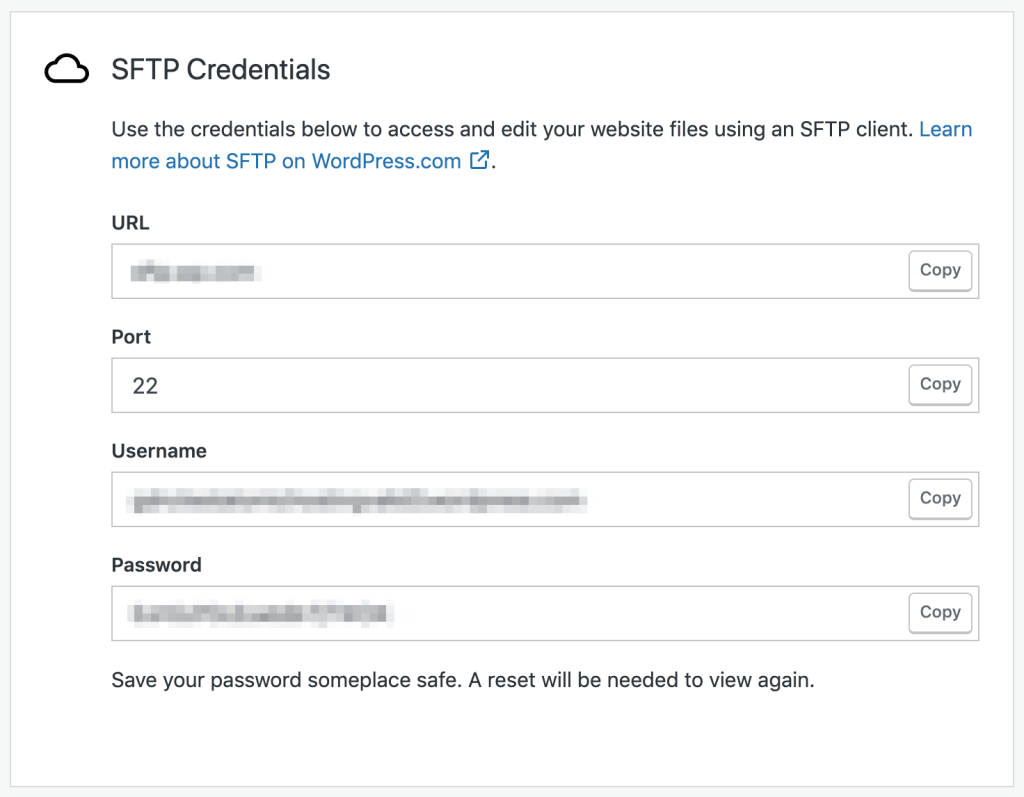
基於安全考量,我們不會儲存你的 SFTP 密碼。如果你忘記密碼,可以先導覽離開「主機設定」畫面,返回後再按一下出現在畫面上的「重設密碼」按鈕,即可重設密碼。
SFTP 用戶端不只可接受你的憑證,這項工具也能用來讓你存取網站檔案。有許多用戶端可供使用。如果你沒有偏好,我們建議你使用 FileZilla,設定說明如下。
若要使用 FileZilla 存取 SFTP,請執行以下步驟:
- 造訪 FileZilla 網站,下載 Windows、MacOS 或 Linux 版的 FileZilla。
- 開啟程式並導覽至「檔案」→「網站管理員」。
- 按一下「新的網站」按鈕。
- 將「通訊協定」欄位設為 SFTP (SSH 檔案傳輸通訊協定),而非 FTP。
- 新增你先前取得的憑證。
- 按一下「連線」按鈕:

你會在預設的 FileZilla 版面配置中,於左側看到本機檔案,右側則是網站檔案。
按一下即可展開 macOS 上可用的 Transmit SFTP 用戶端說明。
如果你使用 MacOS,則可在電腦上使用 Transmit 應用程式。你可以在此直接從應用程式開發人員下載應用程式:Transmit 5。
在電腦上正確下載和安裝應用程式後,應會看到啟動器模組。
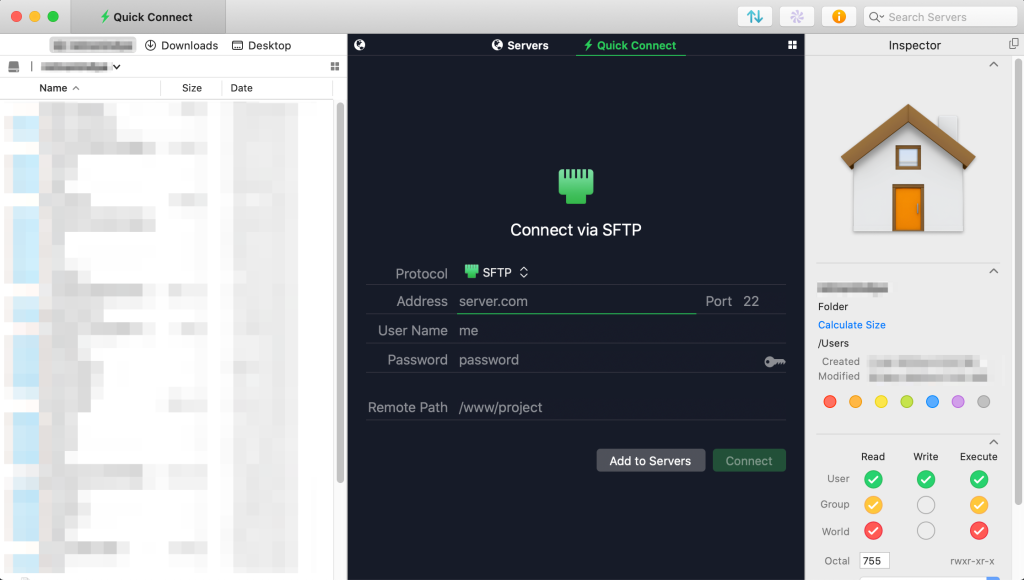
確認「通訊協定」欄位已設為「SFTP」。

接著在可用的欄位中填入 SFTP 憑證 (位址、使用者名稱、連接埠和密碼):

完成後,按一下「連線」即可完成所有設定。
按一下即可展開 macOS 和 Windows 上的 Cyberduck SFTP 用戶端說明。
Cyberduck 提供 MacOS 和 Windows 版供使用。你可以從他們的網站下載軟體/應用程式:cyberduck.io
你會在安裝完畢時,看到啟動模組。

在左上角按一下「開始連線」按鈕。

你應該會看到登入彈出式視窗,可在此填入 SFTP 憑證。請注意,應該是 SFTP。

按一下「FTP (檔案傳輸通訊協定)」選項旁的向下箭頭。

然後選擇「SFTP (SSH 檔案傳輸通訊協定)」選項。
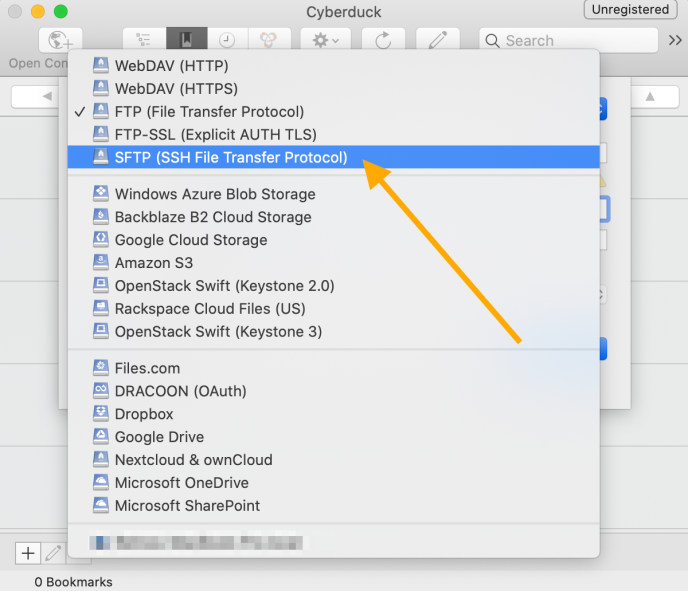
你在選擇完畢後,應該會看到「連接埠」區域變更為 22。在 WordPess.com 儀表板的「設定」→「主機設定」中,於欄位填入可用的憑證。

按一下「連線」即可完成。
請確認是否已上傳至正確的資料夾。如果外掛程式不在 /wp-content/plugins/,而佈景主題不在 /wp-content/themes/,那就會無法運作。
如果你在修改佈景主題時並未使用「子佈景主題」,就會發生這種情況;因為只要系統更新佈景主題,任何修改都會遭到覆寫。若要執行自己的自訂佈景主題,請依照下列指示操作。
請確認是否已在用戶端設定中指定 SFTP 連線。如果使用 quickconnect,請務必在 SFTP 位址前方加上 sftp://
這不意外,因為 WordPress 無法辨識透過 SFTP 上傳的媒體檔案。雖然這些檔案可透過直接 URL 存取,但不會顯示在管理區域內。請使用「媒體同步」等外掛程式解決此問題,讓透過 SFTP 上傳到網站的圖片和影片在「媒體」中正常顯示。
依系統預設,你的資料夾和檔案權限應設為 755。若你變更這些設定,這可能導致網站中斷。你也會看到一些符號連結的檔案似乎設定了不同權限。這是正常狀況,且無法變更。
可以,你可以變更網站的 wp-config.php 檔案。不過除非絕對必要,否則建議不要處理此檔案。如果不確定是否應該變更,請在變更之前與我們聯絡。
對於大多數 WordPress.com 提供的佈景主題,functions.php 檔案都使用符號連結且受到保護。也就是說,檔案無法編輯。 不過若為第三方和手動安裝的佈景主題,則其 functions.php 可供變更。
請注意,若你編輯或新增未經測試的程式碼至 functions.php,這可能會導致網站當機,且你的變更內容通常會在系統更新佈景主題時遺失。如果你想對網站的 functions.php 檔案進行任何修改,建議使用 Code Snippets 等外掛程式。這個外掛程式可讓你進一步精細控制執行這些程式碼片段的位置。萬一執行狀況不如預期順利,你也可以輕鬆停用外掛程式中的程式碼片段。
是的,與透過媒體庫上傳的內容一樣,你透過 SFTP 上傳的內容,也會計入網站儲存空間限制。
否,你無法編輯核心 WordPress 檔案或預設 WordPress.com 佈景主題和外掛程式。這些檔案對於維持網站正常運作至關重要,故無法透過 SFTP 編輯。
儘管我們試著確保 WordPress.com 網站盡可能與其他外掛程式相容,但我們發現某些外掛程式確實不適合我們的平台,或者就是不相容。請確定是否沒有上傳不相容的外掛程式。
可以。雖然你可以前往「外觀」→「佈景主題」→「新增」上傳佈景主題,但系統基於安全考量,對檔案上傳作業設有 50MB 的限制,因為有些佈景主題可能包含不屬於佈景主題本身的其他檔案。
萬一遇到這種情況,請先再三確認是否擁有正確的佈景主題檔案。第三方廠商佈景主題的 zip 檔案可能包含其他內容,例如示範內容或授權資訊。請務必只將可安裝於 WordPress 的佈景主題檔案上傳到你的網站。
如果你在移除其他檔案後仍發生錯誤,可以將佈景主題解壓縮至 /wp-content/themes/ 目錄下,然後使用 SFTP 將此佈景主題新增至你的網站。
不可以。雖然部分外掛程式需要先安裝自訂 PHP 模組才能運作,但這是伺服器端的設定,因此無法變更。你可以在此處深入了解我們的伺服器環境。
檔案系統結構中有某些目錄已鎖定,無法透過 SFTP 存取。這是用以維護安全性的重要設計,可協助確保網站正常運作。
下方螢幕截圖顯示部分核心目錄旁有問號的標記圖示。這代表目錄是網站核心 WordPress 安裝的一部分。我們不允許修改核心檔案,因為這些檔案可確保網站正常運作。

如果你的外掛程式或佈景主題開發人員需要透過 SFTP 存取,你可以提供 SFTP 憑證。各網站僅限一名 SFTP 使用者。如果他們不再需要存取權,請務必重設 SFTP 密碼。
萬一網站因 SFTP 中的操作而發生不樂見的結果,你可以將網站還原至先前的備份。